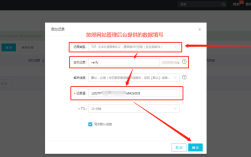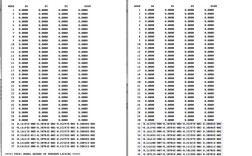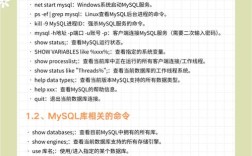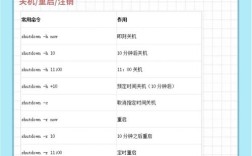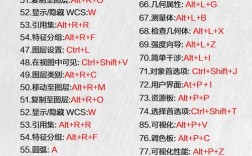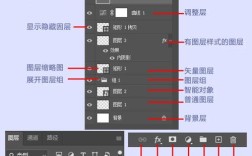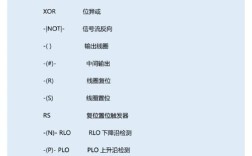caxa电子图板作为一款广泛应用于机械、电子、建筑等领域的计算机辅助设计(cad)软件,其强大的命令系统是高效绘图的核心,掌握这些命令不仅能提升绘图速度,还能确保设计精度和规范性,以下将详细解析caxa电子图板中的常用命令,包括其功能、操作方法及实际应用场景。
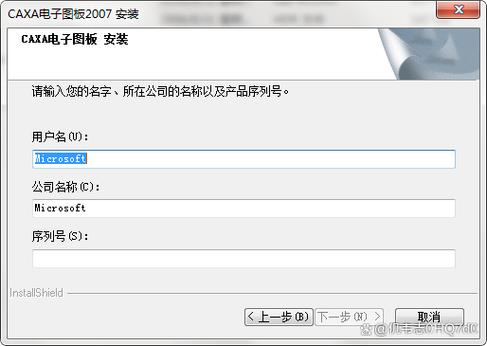
基础绘图命令
基础绘图命令是构建图形的基石,主要包括直线、圆、圆弧、矩形、多边形等,以“直线”命令为例,启动方式可通过菜单栏“绘图”→“直线”、工具栏按钮或输入命令“line”快捷键“l”,执行命令后,系统提示“第一点”,可通过输入坐标或鼠标点击确定起点,接着提示“下一点”,可输入相对坐标如“@100,0”绘制水平线,或直接拖动鼠标确定方向并输入长度,闭合图形时,输入“c”即可自动连接起点,对于“圆”命令,提供圆心半径、两点、三点、相切相切半径等多种绘制方式,例如输入“circle”或快捷键“c”,选择“圆心半径”模式后,指定圆心并输入半径值即可完成绘制,矩形命令“rect”支持通过两角点或长度宽度绘制,还可选择带圆角或倒角的样式,满足不同设计需求。
编辑修改命令
编辑命令是对已绘制图形进行优化和完善的关键,包括修剪、延伸、打断、镜像、阵列等。“修剪”命令(trim,快捷键“tr”)用于裁剪多余线段,执行后选择边界对象,再点击需要修剪的部分即可;“延伸”命令(extend,快捷键“ex”)与之相反,将对象延伸至指定边界,当需要对图形进行复制或对称操作时,“镜像”命令(mirror,快捷键“mi”)可通过选择镜像线和是否保留源对象快速生成对称图形;“阵列”命令(array,快捷键“ar”)分为矩形阵列和环形阵列,矩形阵列可设置行数、列数及间距,环形阵列则需指定阵列中心、数量和填充角度,适用于均布结构如螺栓孔、散热孔等的绘制。“倒角”命令(chamfer,快捷键“cha”)和“圆角”命令(fillet,快捷键“f”)可对直角进行修饰,通过设置距离或半径实现快速过渡。
尺寸标注与文字命令
图形完成后,尺寸标注和文字注释是不可或缺的环节,caxa电子图板提供丰富的标注工具,如“线性标注”(dimlinear,快捷键“dimli”)用于标注水平、垂直尺寸,“半径标注”(dimradius,快捷键“dimrad”)和“直径标注”(dimdiameter,快捷键“dimdia”)则针对圆弧和圆进行尺寸标注,标注样式可通过“标注样式”命令(dimstyle)进行统一设置,包括文字高度、箭头样式、精度等,确保图纸规范性,文字标注使用“文字”命令(text,快捷键“t”),可在指定位置输入多行文字,并通过“文字样式”命令设置字体、大小等属性,对于技术要求等说明文字,“引出标注”命令(leaderqleader)可带箭头指向特定对象,使注释更清晰。
图层与属性命令
图层管理是复杂图形绘制的重要手段,通过“图层”命令(layer,快捷键“la”)可打开图层特性管理器,新建、删除图层,设置图层颜色、线型、线宽等,将中心线层设置为红色、acad_iso02w100线型,轮廓线层设置为黑色、continuous线型及0.5mm线宽,通过图层切换实现不同属性对象的快速绘制。“特性”命令(properties,快捷键“ch”或“mo”)可单独修改对象属性,如选中一条直线后,在特性面板中更改其颜色、线型或图层,无需重新绘制,块操作也是属性命令的重要部分,“创建块”(block,快捷键“b”)将常用图形定义为块,“插入块”(insert,快捷键“i”)可重复调用,提高绘图效率。
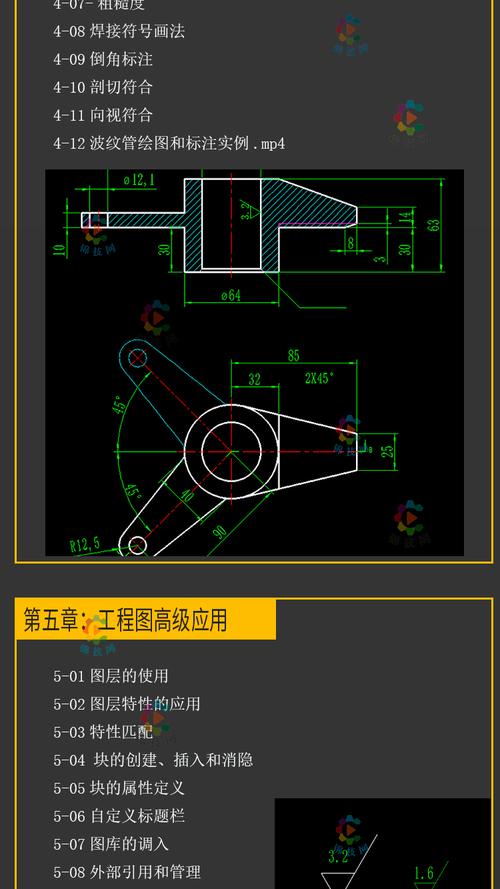
辅助工具命令
辅助工具命令能提升绘图的准确性和便捷性。“对象捕捉”是核心辅助功能,通过“草图设置”命令(osnap)开启端点、中点、圆心、交点等捕捉模式,使鼠标自动精确定位。“极轴追踪”可设置角度增量,辅助绘制倾斜线;“动态输入”则在光标附近显示坐标和命令提示,减少键盘输入操作。“视图缩放”(zoom,快捷键“z”)和“平移”(pan,快捷键“p”)是查看图形的常用命令,zoom的“e”选项可显示全部图形,“w”选项则允许窗口放大局部区域。“查询”命令如“距离”(dist)、“面积”(area)可快速获取图形尺寸信息,为设计校验提供数据支持。
表格与工程符号命令
在工程制图中,表格和符号的绘制标准化至关重要。“表格”命令(table,快捷键“tb”)可创建自定义行数列数的表格,输入文字后通过“表格编辑”命令调整单元格格式。“粗糙度”符号(roughness)可通过命令直接标注,设置参数值和位置;“形位公差”符号(tolerance)则可标注公差特征符号、基准及公差值,这些命令的集成应用,使caxa电子图板能够快速生成符合国家标准的工程图纸。
以下为部分常用命令的快捷键及功能总结:
| 命令类型 | 命令名称 | 快捷键 | 主要功能 |
|---|---|---|---|
| 基础绘图 | 直线 | l | 绘制直线段,支持多种绘制模式 |
| 圆 | c | 绘制圆,可选择圆心半径、两点等方式 | |
| 编辑修改 | 修剪 | tr | 裁剪多余对象 |
| 阵列 | ar | 创建矩形或环形阵列 | |
| 尺寸标注 | 线性标注 | dimli | 标注水平、垂直尺寸 |
| 直径标注 | dimdia | 标注圆或圆弧的直径 | |
| 图层管理 | 图层 | la | 新建、设置图层属性 |
| 辅助工具 | 对象捕捉 | osnap | 设置对象捕捉模式,精确定位 |
| 视图缩放 | z | 放大、缩小或平移视图 |
相关问答FAQs
问:caxa电子图板中如何快速将多条直线合并为一条多段线?
答:可通过“编辑”菜单下的“合并”命令(join)实现,首先选中需要合并的多条直线,确保它们首尾相连或共线,然后执行合并命令,系统会自动将其转换为一条多段线,若直线未首尾相连,需先使用“延伸”或“修剪”命令调整位置,合并后可通过“特性”命令查看对象类型是否已变为“多段线”。
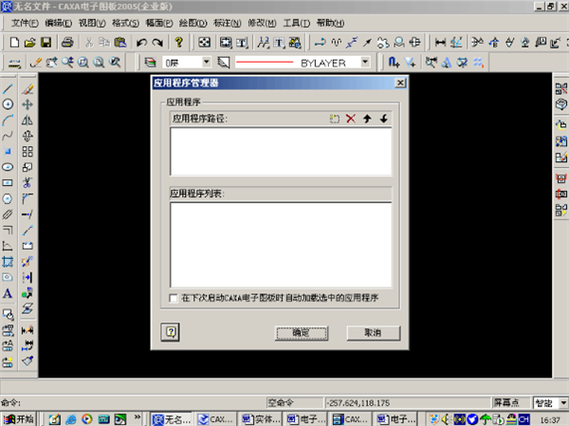
问:在标注尺寸时,如何修改箭头样式为建筑标记?
答:需通过“标注样式”命令进行设置,输入“dimstyle”打开标注样式管理器,选择当前样式或新建样式,点击“修改”进入“符号和箭头”选项卡,在“箭头”区域将“第一个”和“第二个”下拉菜单选择为“建筑标记”,若需要可调整箭头大小,最后点击“确定”应用,此后标注的箭头将自动设置为建筑标记样式。